Hvorfor du kanskje trenger et UDID - unikt40-tegn iOS-enhets-ID? Først og fremst for å gjenopprette ID-profilen din i iCloud-skyen. Det kreves ofte tilgang til betatesting av spill og applikasjoner. I denne artikkelen skal vi vise deg hvordan du finner ut iPhone UDID på fire måter.
ITunes-programmet
Den vanligste metoden er med iTunes:
- Start iTunes-applikasjonen på datamaskinen din.
- Koble til PC med USB-kabel eller trådløs iPhone.
- Klikk på "telefon" -ikonet øverst i programvinduet.
- Venstreklikk på linjen som inneholder iPhone-serienummeret (11-12 sifre).
- Serienummeret endres til en streng med UDID-nummer. Hvis du høyreklikker på dem, vises et popup-vindu med kommandoen "Kopier".
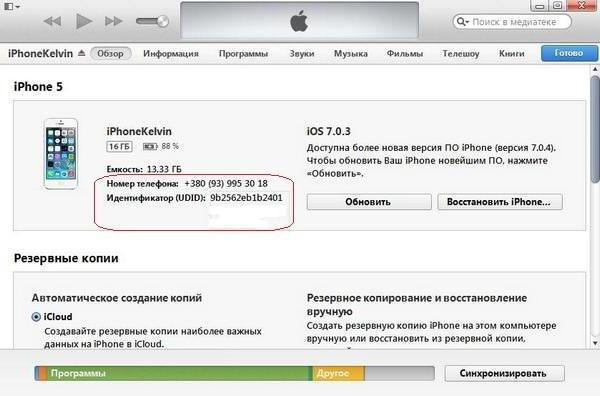
Ved å klikke videre på denne linjen med LMB, kan du også finne ut ECID, modellidentifikatoren. Og ved å klikke på telefonnummeret - IMEI, ICCID, MEID.
Hvordan finne ut UDID på en iPhone hvis den er låst,på denne måten? Hvis telefonen allerede har koblet seg til iTunes på denne PC-en, er det ikke nødvendig å låse den opp før neste tilkobling - datamaskinen og programmet vil "se" den selv uten disse handlingene.
Bruke en PC
Hvordan finne ut UDID til en iPhone uten hjelp fra iTunes? Følgende metode vil være nyttig:
- Koble smarttelefonen via kabel til datamaskinen.
- Etter at PC-en gjenkjenner det, går du til "Enhetsbehandling".
- Neste - "USB-kontrollere".
- Du må stoppe ved USB-driverlinjen for Apple Mobile Device.
- Ring "Egenskaper" med høyre museknapp.
- I kategorien "Detaljer" i vinduet som åpnes.
- Finn en enhetsforekomst.
- Telle de siste 40 tegnene i den funnet strengen - dette er UDID for gadgeten din.

Det er heller ikke nødvendig å låse opp telefonen for denne metoden hvis den allerede er koblet til PC-en.
Nytte
La oss nå vise deg hvordan du finner ut UDID på iPhone hvisiTunes "ser" ikke smarttelefonen. Gå til det offisielle Apple-nettstedet og last ned et verktøy som heter iPhone Configuration Utility. Det er en versjon for både Macintosh og Windows.
Koble telefonen til datamaskinen din via en kabel ellerWi-fi, kjør verktøyet. I kategorien "Enhet" finner du en streng med en streng med tegn angitt av overskriften Identifier. Dette er UDID du leter etter.
Tredjeparts tjenester
Dette alternativet er det minste vi anbefaler deg -ta kontakt med tredjeparts tjenester, applikasjoner og håndverkere. Det er stor sannsynlighet for at de ikke vil kunne finne identifikatoren riktig, og bare vil tilby deg en tilfeldig sekvens av tall og bokstaver. I tillegg er det svært sannsynlig at dine personlige data kommer i hendene på tredjeparter og vil bli brukt av dem for personlig vinning.
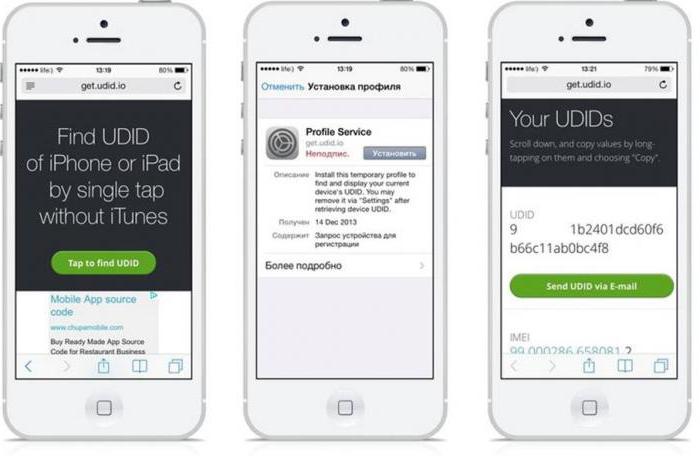
Men hvis du fortsatt bestemmer deg for å velge denne metoden, er det noen tips som hjelper deg med å skille et ekte UDID fra et enkelt tegnsett:
- Identifikatoren består av 40 tegn - arabiske tall og latinske bokstaver.
- Den bruker latinske bokstaver fra a til f.
- Det er ingen store bokstaver i koden - bare små bokstaver.
- Koden inneholder ikke flere gjentatte tegn - "... cccc ...", "... 444 ... 111" og lignende kan ikke være ønsket identifikator.
Så vi har listet opp alle måtene som tyder påhvordan finne ut UDID på en iPhone og hvilken som helst annen iOS-enhet. Som du allerede har lagt merke til, bør du ikke bare ha smarttelefonen, men også datamaskinen for hånden. Du kan selvfølgelig henvende deg til applikasjoner, tjenester eller workshops fra tredjeparter, men før det, vær oppmerksom på at du bevisst risikerer personlige data som er lagret på gadgeten din.










